Как получить темный режим в Snapchat без внешнего вида приложения
Темный режим Snapchat доступен только некоторым пользователям iPhone, в то время как у пользователей Android нет возможности попробовать темный режим в Snapchat. Тем не менее, это руководство покажет вам, как включить Dark Mode в Snapchat без внешнего вида приложения на устройствах iPhone и Android. Большинство приложений поддерживают темный режим, позволяя пользователям использовать приложение в темном режиме и экономить заряд батареи вместо более яркого экрана, который может расходовать заряд батареи и напрягать глаза после длительного использования.
Мы покажем вам, как включить Smart Invert/Color Inversion для переключения в темный режим в Snapchat. Он находится в разделе «Доступность». Smart Invert превращает более яркие цвета в темные, за исключением темных изображений, видео и других темных элементов телефона.
Как включить темный режим Snapchat без внешнего вида приложения
Зачем использовать интеллектуальную инверсию/инверсию цвета?
Интеллектуальная инверсия или инверсия цвета — это функция специальных возможностей, доступная на устройствах iPhone и Android. Когда включена интеллектуальная инверсия/инверсия цвета, она автоматически инвертирует цвет, предотвращая появление элементов, которые уже темны по своей природе. Эта функция создана для людей с ограниченными возможностями, которые плохо видят; однако мы можем использовать его для инвертирования цветов любого приложения.
Почему вам следует использовать Smart Invert? Потому что есть приложения, которые намного ярче, а темный режим по умолчанию не работает так, как нам хотелось. В то время как Smart Invert поддерживает низкий уровень освещенности.
Как включить темный режим Snapchat на iPhone?
Как я уже упоминал, Smart Invert является частью функции специальных возможностей. Однако, если у вас нет опции «Внешний вид» в Snapchat, это лучший способ использовать темный режим в Snapchat.
Шаг 1. Запустите приложение «Настройки» на своем iPhone> Прокрутите и нажмите «Доступность».

Шаг 2. Выберите «Дисплей и размер текста» > «Проведите пальцем вниз» и найдите «Умная инверсия» > «Включить интеллектуальную инвертацию».
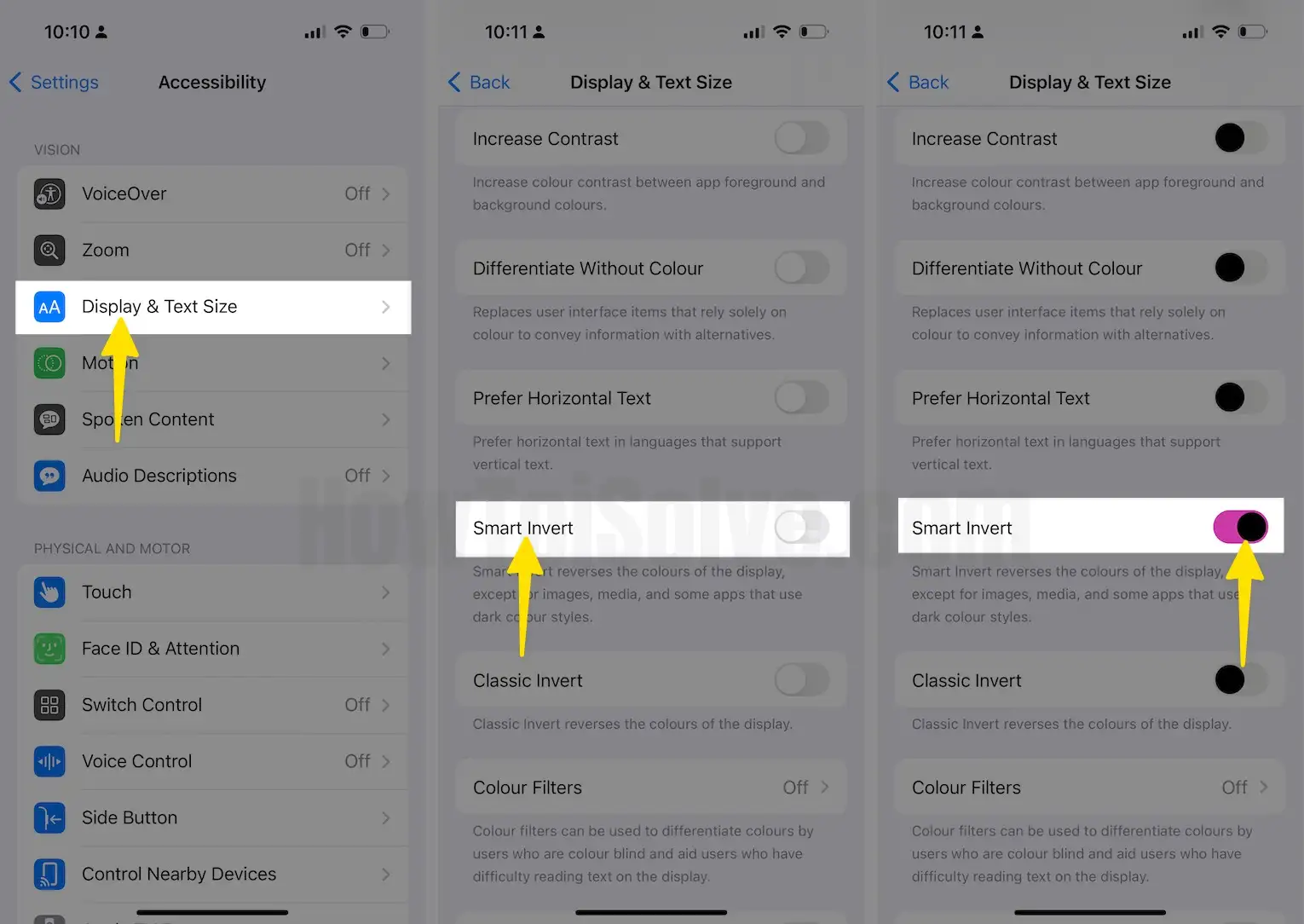
Добавьте ярлык Smart Invert на iPhone
Настройку параметров Smart Invert на iPhone можно упростить, если вы используете ярлыки специальных возможностей iPhone. К сожалению, ярлыки специальных возможностей доступны для iPhone 8 или более поздних версий с программным обеспечением iOS 14 или более поздних версий.
Двойное-тройное нажатие кнопки «Домой»/боковой кнопки:
Шаг 1. Запустите приложение «Настройки» на своем iPhone> нажмите «Доступность».

Шаг 2. Проведите пальцем вниз и нажмите «Ярлык специальных возможностей» > В списке доступных опций нажмите «Умное инвертирование». Теперь нажмите «Назад» и выйдите из приложения «Настройки».

Назад Нажмите:
Шаг 1. Запустите приложение «Настройки» на своем iPhone и нажмите «Доступность».
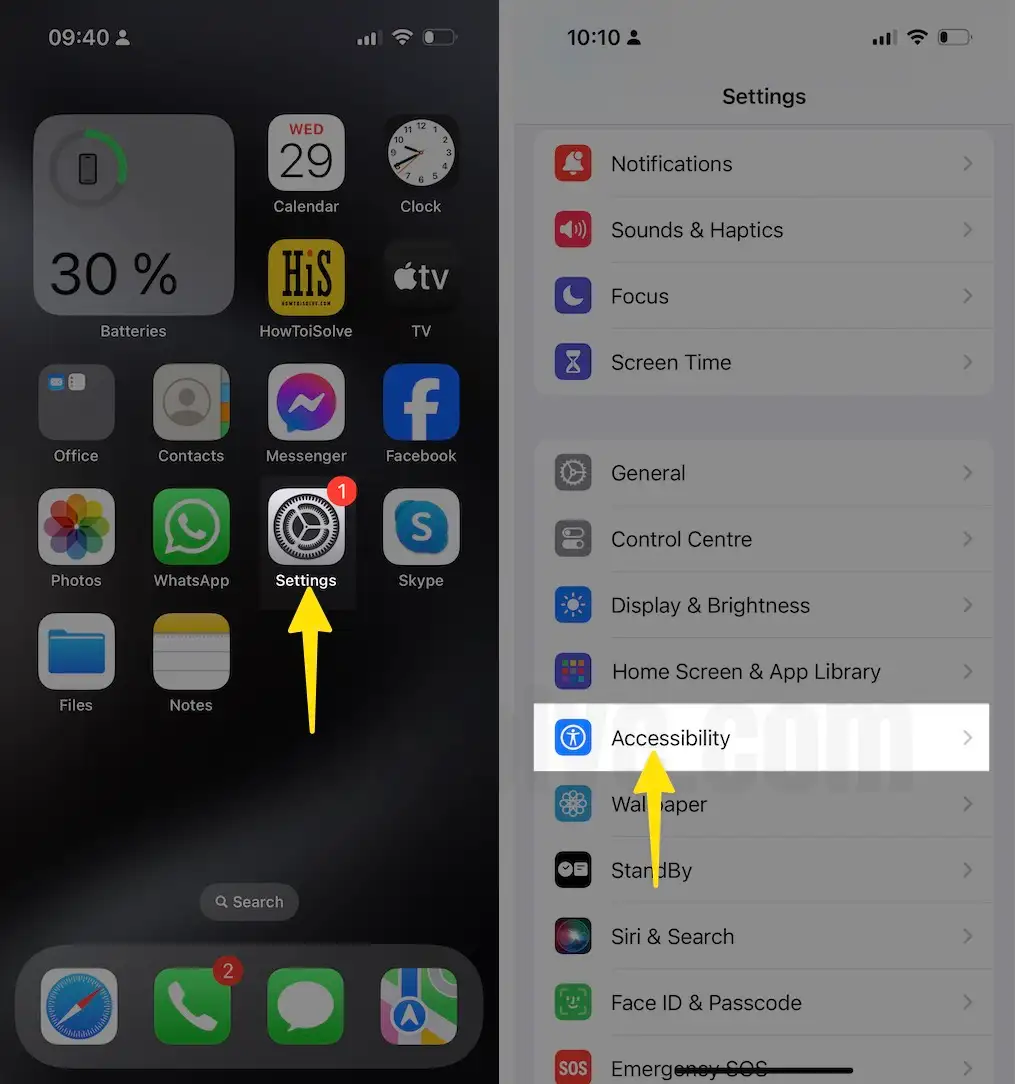
Шаг 2. Выберите «Прикосновение» > «Нажатие на кнопку «Назад»» > У вас будет возможность активировать и деактивировать интеллектуальную инвертацию с помощью двойного и тройного касания. Выберите соответствующую опцию и настройте ее.

Как включить темный режим Snapchat на Android?
Вы можете включить темный режим в приложении Snapchat на любом совместимом телефоне Android, используя настройки инверсии цвета. Вот как принудительно включить темный режим для приложения Snapchat на телефонах Android.
Из приложения «Настройки»:
Шаг 1. Запустите приложение «Настройки» на Android> Прокрутите вниз до пункта «Доступность».

Шаг 2: Нажмите «Улучшения видимости». Кроме того, вы можете выполнить поиск по запросу «Инверсия цвета» и «Включить инверсию цвета».

Из панели уведомлений,
- Уберите панель уведомлений на экране.
- Найдите опцию «Инвертировать цвета». Если его нет, нажмите кнопку «Редактировать» и добавьте опцию «Инвертировать цвета».
- После добавления нажмите «Инвертировать цвета», чтобы использовать темный режим в Snapchat.





